วิธีดาวน์โหลดวิดีโอ Amazon Prime ไปยังพีซีหรือ Mac ของคุณ
เผยแพร่แล้ว: 2019-05-31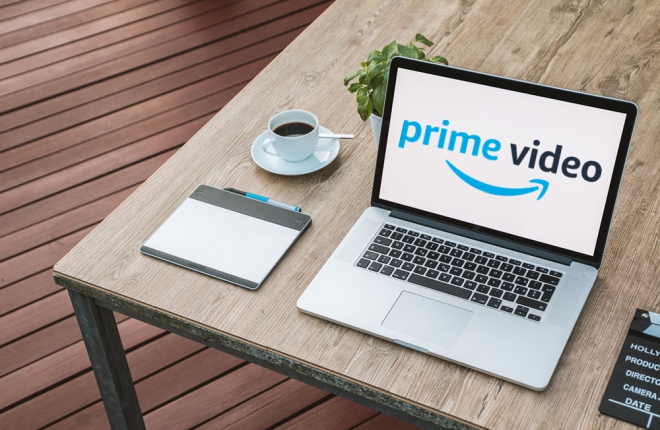
เป็นที่ชัดเจนว่า Amazon Prime มีการพัฒนาไปไกลนับตั้งแต่เปิดตัวครั้งแรก รายการทีวีและภาพยนตร์บางรายการได้รับรางวัล และคุณสามารถรับชมทั้งหมดผ่านบริการนี้ได้ ในกรณีที่คุณพลาดสิ่งที่คุณอยากดูในภายหลัง คุณสามารถใช้แอปของบุคคลที่สามเพื่อดาวน์โหลดวิดีโอหรือภาพยนตร์ที่คุณต้องการลงในพีซีหรือคอมพิวเตอร์ Mac ของคุณได้ เราจะอธิบายรายละเอียดเพิ่มเติมว่าทุกอย่างทำงานอย่างไรในบทความด้านล่าง
การใช้แอพ Native Windows 10
ในที่สุด Amazon ได้เปิดตัวแอป Prime Video แบบเนทีฟสำหรับ Windows 10 ใน Microsoft Store ในเดือนกรกฎาคม 2020 ซึ่งให้ผู้ใช้ Windows ทุกคนสามารถดาวน์โหลดรายการและภาพยนตร์ที่พวกเขาชื่นชอบลงในแล็ปท็อปได้โดยตรง แอปนี้ค่อนข้างคล้ายกับแอปบนอุปกรณ์เคลื่อนที่ของ Amazon แม้ว่าจะมีอินเทอร์เฟซที่ได้รับการปรับปรุงสำหรับการควบคุมเมาส์และคีย์บอร์ดก็ตาม
มีความแตกต่างที่แท้จริงสองประการระหว่างการใช้แอปนี้กับเวอร์ชันเว็บ ซึ่งขึ้นอยู่กับคุณภาพและการดาวน์โหลด เช่นเดียวกับแอป iPad ของบริษัท คุณภาพการสตรีมในแอป Windows ถูกจำกัดไว้ที่ 720p ในขณะที่การสตรีมจากเบราว์เซอร์ช่วยให้สามารถเล่นได้ความละเอียดสูงถึง 4K แล็ปท็อปส่วนใหญ่มีความละเอียด 1080p ในปัจจุบัน แต่ถ้าคุณใช้ XPS 13 ใหม่พร้อมจอแสดงผล 4K ที่สมบูรณ์แบบด้วยพิกเซล เป็นเรื่องน่าผิดหวังที่รู้ว่าคุณจะต้องติดอยู่กับเว็บไซต์เพื่อให้สามารถใช้ประโยชน์จากหน้าจอได้
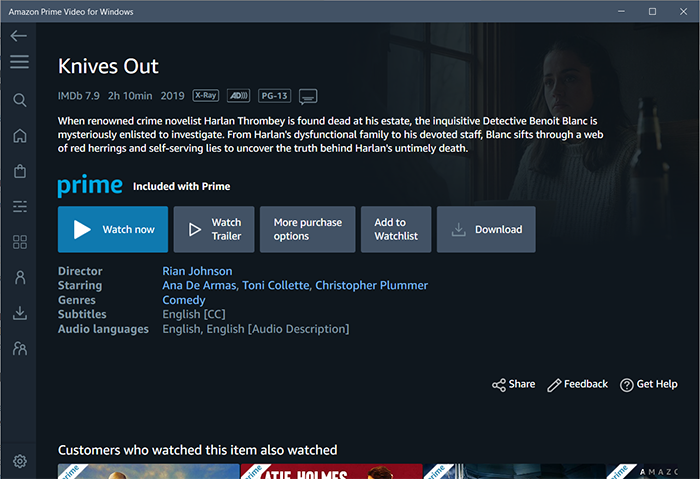
แน่นอนว่าข้อดีข้อเสียคือสามารถดาวน์โหลดเนื้อหา Prime ลงในแล็ปท็อปของคุณได้ในที่สุด และสำหรับผู้ชมส่วนใหญ่ ความละเอียดที่ลดลงก็คุ้มค่า ทุกสิ่งที่คุณสามารถดาวน์โหลดได้ตามปกติจากแอป Prime บนโทรศัพท์หรือแท็บเล็ตของคุณสามารถดาวน์โหลดได้ที่นี่ และคุณสามารถใช้ตัวเลือกดาวน์โหลดในเมนูการตั้งค่าเพื่อทำให้ไฟล์ดาวน์โหลดของคุณใหญ่ขึ้นหรือเล็กลง
แม้ว่าแอป Windows 10 จะไม่สมบูรณ์แบบ แต่ในที่สุดก็น่าตื่นเต้นที่มีตัวเลือกในการดาวน์โหลดภาพยนตร์และรายการจาก Prime ลงบนแล็ปท็อปของคุณ
การใช้วิธีของบุคคลที่สาม
หากคุณไม่ได้ใช้แล็ปท็อปที่ใช้ Windows 10 แต่ยังคงต้องการดาวน์โหลดภาพยนตร์หรือรายการจาก Prime แสดงว่าคุณไม่ได้โชคไม่ดีนัก แอปของบุคคลที่สามสามแอปสามารถช่วยคุณได้มากที่นี่ แต่ก็ยังห่างไกลจากความสมบูรณ์แบบ การใช้แอปเหล่านี้ถือเป็นความรับผิดชอบของคุณเอง ดังนั้นโปรดใช้ดุลยพินิจของคุณเอง
รับชมภาพยนตร์โดยไม่ต้องสมัครสมาชิกด้วย PlayOn
Amazon Prime ได้เปิดตัวฟีเจอร์ใหม่ที่เรียกว่า "ฟรีพร้อมโฆษณา" เมื่อเร็วๆ นี้ ช่วยให้คุณรับชมภาพยนตร์มากกว่า 5,000 เรื่องและรายการทีวี 1,000 รายการโดยไม่ต้องสมัครสมาชิก หากคุณใช้โปรแกรมบันทึกหน้าจอ คุณสามารถชมภาพยนตร์ได้ในภายหลังโดยไม่มีโฆษณา เราขอแนะนำให้คุณใช้ PlayOn เพื่อบันทึกวิดีโอบน Amazon Prime คุณสามารถบันทึกและดาวน์โหลดภาพยนตร์หรือรายการทีวีได้อย่างรวดเร็ว และสามารถดูได้ในภายหลังจากอุปกรณ์แทบทุกชนิด
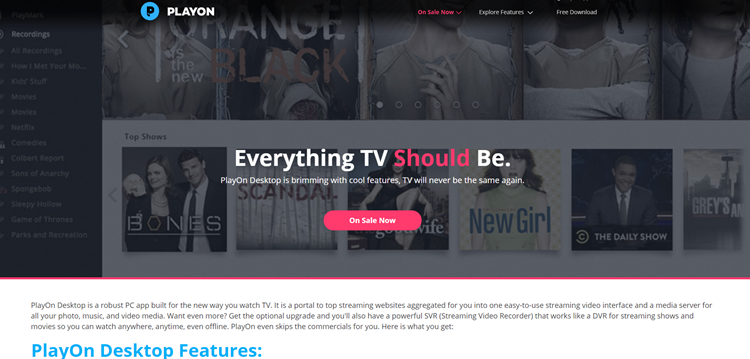
แอป PlayOn ช่วยให้คุณสามารถย้ายวิดีโอที่คุณดาวน์โหลดจาก Amazon Prime ไปยังอุปกรณ์อื่นเพื่อดูในภายหลัง เป็นเรื่องดีเมื่อคุณไม่มีเวลาดูซีรีส์หรือภาพยนตร์ที่คุณจ่ายเงินให้จบ บันทึกไว้และบันทึกไว้ในภายหลัง แอปจะดาวน์โหลดวิดีโอในรูปแบบ MP4 ที่ทุกอุปกรณ์รองรับ คุณสามารถสตรีมภาพยนตร์จากคอนโซลหรือ Chromecast ของคุณได้

แอพ PlayOn Desktop ยังให้คุณดาวน์โหลดภาพยนตร์และรายการทีวีได้มากเท่าที่คุณต้องการ คุณสามารถทดลองใช้การบันทึกได้ฟรี 5 รายการ แต่คุณจะต้องเสียเงินบางส่วนหากต้องการใช้แอปต่อไป จับตาดูเว็บไซต์อย่างเป็นทางการเพราะคุณจะพบการลดราคา ส่วนลด และข้อเสนอทุกประเภทที่นั่น PlayOn สามารถช่วยให้คุณดาวน์โหลดทุกสิ่งที่คุณต้องการจาก Amazon Prime โดยไม่ทำให้คุณหรืออุปกรณ์ของคุณตกอยู่ในความเสี่ยง น่าเสียดายสำหรับผู้ใช้ Mac PlayOn ใช้งานได้กับ Windows เท่านั้น
ยูคีย์ซอฟท์
UkeySoft เป็นหนึ่งในโปรแกรมบันทึกวิดีโอออนไลน์ที่มีประสิทธิภาพมากที่สุดที่คุณสามารถหาได้ในปัจจุบัน สามารถจับภาพวิดีโอใดก็ได้บน Amazon Prime แต่คุณสามารถใช้บันทึกภาพยนตร์บน Hulu, YouTube, iTunes, Vimeo, NetFlix และบริการอื่น ๆ อีกมากมาย สิ่งที่ยอดเยี่ยมเกี่ยวกับแอปนี้คือสามารถบันทึกด้วยความละเอียด HD และคุณสามารถเลือกรูปแบบของวิดีโอที่คุณต้องการดาวน์โหลดได้ ตัวเลือกต่างๆ ได้แก่ MP4, MOV, AVI, TS, WMV และอื่นๆ อีกมากมาย
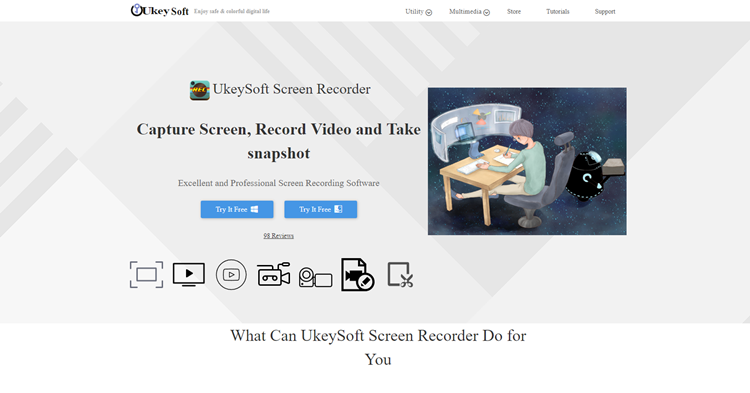
UkeySoft ใช้งานง่ายเพราะมันจะแสดงตัวเลือกทั้งหมดของคุณก่อนที่คุณจะดาวน์โหลดวิดีโอ กระบวนการมีลักษณะดังนี้:
- ติดตั้งและเปิด UkeySoft บนพีซีของคุณ
- เลือกพื้นที่ของหน้าจอที่คุณต้องการจับภาพ
- เลือกช่องสัญญาณเสียงเข้า ใช้การตั้งค่าที่ดีที่สุดเพื่อคุณภาพเสียงที่ดีที่สุด
- ตั้งค่ารูปแบบวิดีโอที่ดาวน์โหลด
- บันทึกภาพยนตร์หรือรายการทีวีที่คุณต้องการบน Amazon Prime
- แก้ไขวิดีโอที่ดาวน์โหลดมาด้วยเครื่องมือที่มีให้
อย่างที่คุณเห็น คุณสามารถบันทึกและดาวน์โหลดวิดีโอใดก็ได้บน Amazon Prime ด้วยแอปนี้ และคุณยังสามารถเพิ่มเอฟเฟกต์และแก้ไขวิดีโอตามที่คุณต้องการได้อีกด้วย UkeySoft พร้อมใช้งานสำหรับ Mac และ Windows
โปรแกรมบันทึกหน้าจอ FonePaw
FonePaw Screen Recorder เป็นอีกหนึ่งโปรแกรมที่จะช่วยให้คุณดาวน์โหลดรายการโปรดจาก Amazon Prime มันมีตัวเลือกที่เป็นประโยชน์สำหรับการดาวน์โหลดวิดีโอ ตัวอย่างเช่น คุณสามารถเลือกเสียงเข้าและออกได้ และความละเอียดของวิดีโอแต่ละรายการ FonePaw ก็มีตัวเลือกที่มีประโยชน์อื่น ๆ ด้วยเช่นกัน
แอพนี้ยังให้คุณบันทึกเพียงส่วนหนึ่งของหน้าจอของคุณ คุณสามารถเลือกรูปแบบการดาวน์โหลดของวิดีโอที่ริพมา และเลือกระหว่าง MP4, F4V, MOV และ AVI มาตรฐาน กระบวนการมีลักษณะดังนี้:
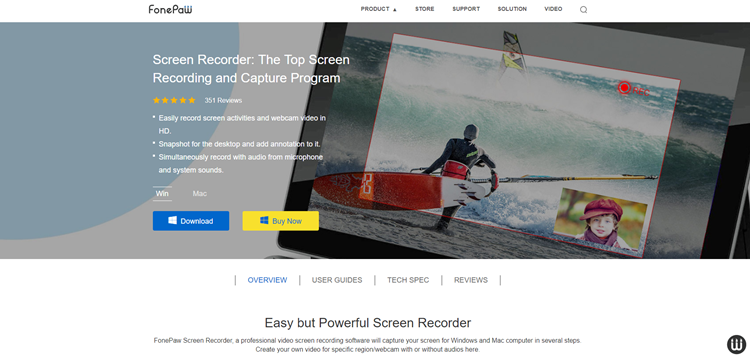
- ดาวน์โหลด Screen Recorder และเรียกใช้
- ค้นหาวิดีโอที่คุณต้องการดาวน์โหลดบน Amazon Prime และกดบันทึก
- ป้อนข้อมูลที่จำเป็นและเลือกคุณภาพของวิดีโอที่ดาวน์โหลด
- เริ่มการบันทึกและคลิกบันทึกเมื่อคุณทำเสร็จแล้ว
- ดูวิดีโอที่ดาวน์โหลดได้ตลอดเวลา
FonePaw พร้อมใช้งานสำหรับ Mac และ Windows
ถ่ายโอนการดาวน์โหลดของคุณไปยังอุปกรณ์ใดๆ
โปรแกรมบันทึกหน้าจอของบริษัทอื่นทั้งหมดที่กล่าวถึงในบทความนี้มีตัวเลือกในการดาวน์โหลดวิดีโอที่คุณต้องการดูในภายหลัง เนื่องจากคุณสามารถเลือกขนาด รูปแบบ และคุณภาพของการดาวน์โหลดแต่ละครั้ง คุณจึงสามารถเลือกรูปแบบเฉพาะที่คุณสามารถดูบนอุปกรณ์อื่นได้
แอปประเภทนี้มีประโยชน์อย่างยิ่งหากคุณใช้เวลาเดินทางเป็นจำนวนมากและไม่มีเวลาชมภาพยนตร์บน Amazon Prime มากเกินไป ลองใช้งานดูและอาจจะไม่กลับไปดูภาพยนตร์ออนไลน์อีกต่อไป
